Table of Contents
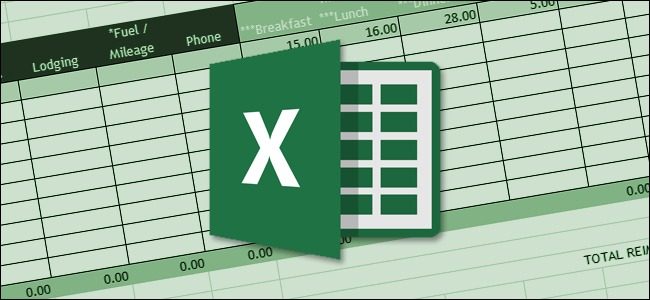
Microsoft Excel là một trong những phần mềm bảng tính phổ biến nhất hiện nay với vô số tính năng hỗ trợ cho việc lập bảng số liệu. Trong phần hướng dẫn bên dưới, GhienCongNghe sẽ chỉ đi sâu vào hướng dẫn cách giãn dòng trong Excel với 4 cách: Giãn dòng thủ công, sử dụng tùy chọn Row Height để điều chỉnh chiều cao của dòng và giãn dòng tự động.
1. Giãn dòng trong Excel theo cách thủ công
Để giãn dòng trong Excel (dòng đơn hay nhiều dòng), hãy làm theo các bước hướng dẫn sau đây:
Đánh dấu những dòng cần thay đổi chiều cao (1) => di chuyển chuột vào đường kẻ giữa 2 số dòng (2) cho đến khi trỏ chuột thay đổi thành mũi tên 2 chiều, click chuột và di chuyển lên xuống để điều chỉnh độ cao dòng.

2. Giãn dòng trong Excel bằng tùy chọn Line Height
Bước 1: Bôi đen những dòng cần điều chỉnh chiều cao (1), nhấp chuột phải vào bất kỳ vị trí nào trong các phần được bôi đen, chọn Row Height (2).
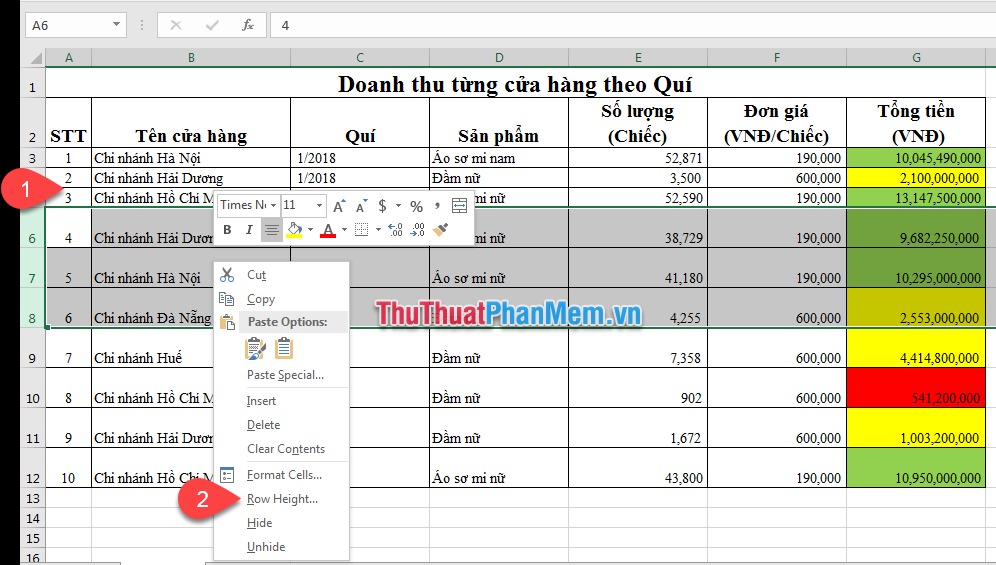
Bước 2: Cửa sổ Row Height xuất hiện. Nhập kích thước chiều cao dòng bạn muốn kéo giãn và nhấn vào nút OK. Lưu ý, đơn vị chiều cao dòng được tính bằng Pixel (1 cm = 37,79 pixel).
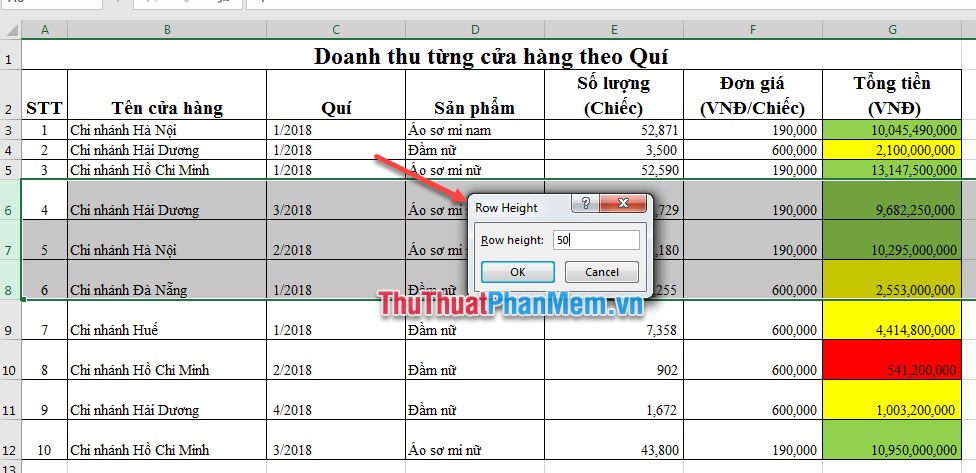
3. Giãn dòng trong Excel tự động
Bôi đen những dòng cần kéo giãn (1), trên menu Home (2) => click vào mũi tên bên dưới biểu tượng Format (3) và click vào AutoFit Row Height (4). Và chiều cao của dòng sẽ được tự động được điều chỉnh để phù hợp với nội dung của các ô trong dòng đó.
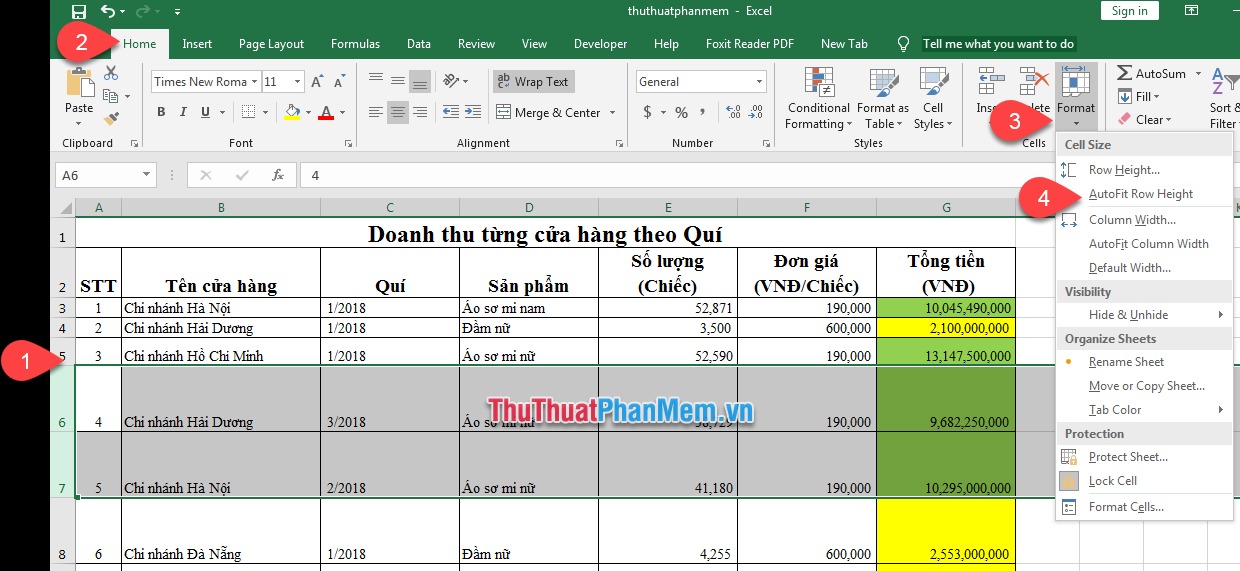
Vậy là chúng ta đã đi qua 3 cách giãn dòng trong Excel, chỉ mất khoảng tầm 1-2 phút thôi là bạn có thể tùy chỉnh chiều cao của dòng theo ý muốn rồi.
Nếu thấy bài viết này có ích, hãy để lại cho GhienCongNghe 1 Like hoặc Share bài viết, cũng như để lại bình luận bên dưới để chúng ta cùng nhau thảo luận nhé.
Tham khảo Tipsmake
Có thể bạn cần biết:











